您现在的位置是:网站首页> 编程资料编程资料
win10怎么进入命令提示符安全模式?win10启用带命令提示符的安全模式方法_windows10_Windows系列_操作系统_
![]() 2023-02-18
885人已围观
2023-02-18
885人已围观
简介 win10怎么进入命令提示符安全模式?win10启用带命令提示符的安全模式方法_windows10_Windows系列_操作系统_
win10怎么进入命令提示符安全模式?很多用户们在使用电脑的时候,遇到了系统的问题都会需要进入安全模式,有的更需要进入命令提示符进行代码输入,那么该如何开启呢,下面就一起来学习一下吧。
win10启用带命令提示符的安全模式方法
1、按住“shift”点击“重启”
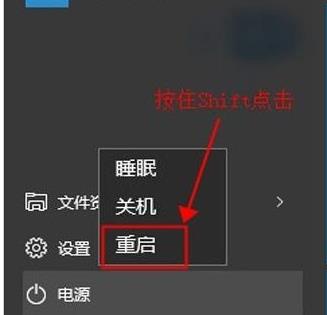
2、选择“疑难解答”
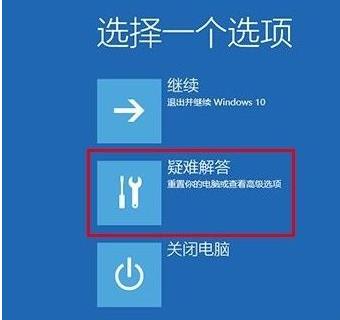
3、点击“高级选项”
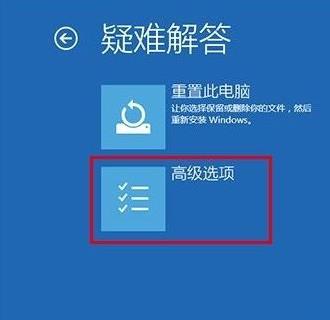
4、点击“启动设置”后点击“确定”
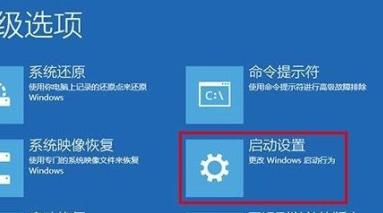
5、选择“启用带命令提示符的安全模式”。
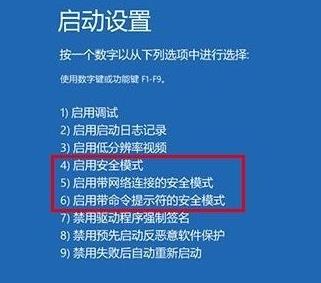
以上就是win10怎么进入命令提示符安全模式?win10启用带命令提示符的安全模式方法的详细内容,更多关于win10安全模式进入命令提示符的资料请关注其它相关文章!
相关内容
- win10开机输入密码一直转圈圈怎么解决?_windows10_Windows系列_操作系统_
- Win10更新提示你的设备缺少重要的安全和质量修复怎么解决?_windows10_Windows系列_操作系统_
- win10怎么设置休眠不断网?win10电脑休眠自动断网的解决方法_windows10_Windows系列_操作系统_
- 笔记本wifi没有有效的ip配置 win10电脑wlan没有有效的ip配置怎么解决?_windows10_Windows系列_操作系统_
- Win10 22H2(19045.1862)即将正式发布,现已可以手动下载升级_windows10_Windows系列_操作系统_
- edge内存占用高怎么办?win10系统edge浏览器内存占用高的解决方法_windows10_Windows系列_操作系统_
- win10锁屏壁纸无法自动更换的五种解决方法_windows10_Windows系列_操作系统_
- win10系统安装打印机没有usb端口的解决方法_windows10_Windows系列_操作系统_
- win10语音包怎么安装? win10系统启用新语音包的技巧_windows10_Windows系列_操作系统_
- win10语言栏丢失显示空白怎么办? win10语言栏不见的解决办法_windows10_Windows系列_操作系统_





